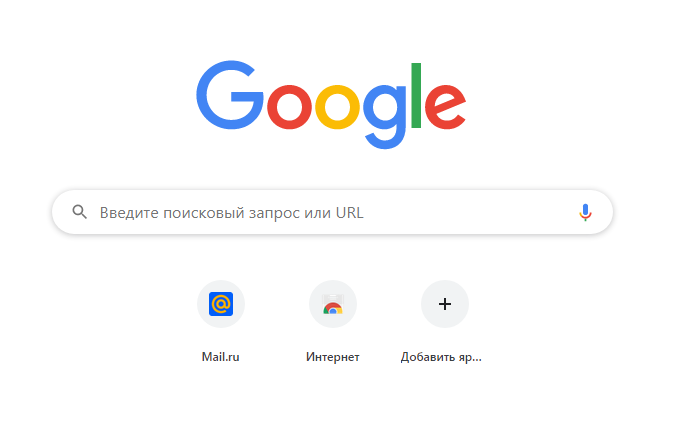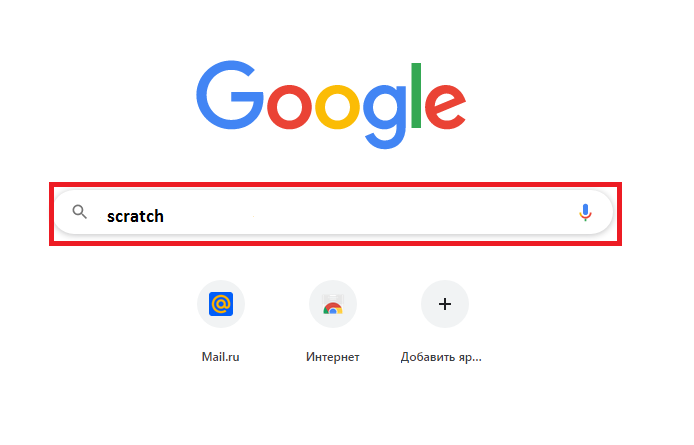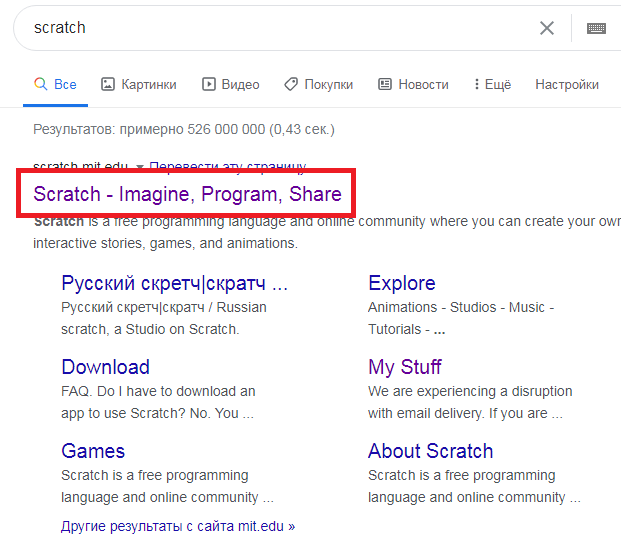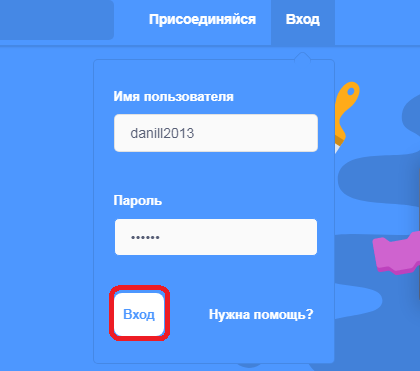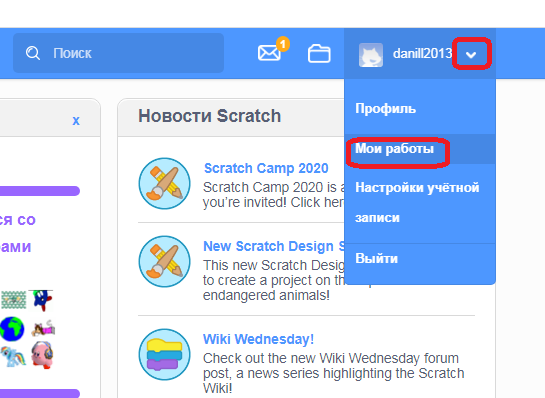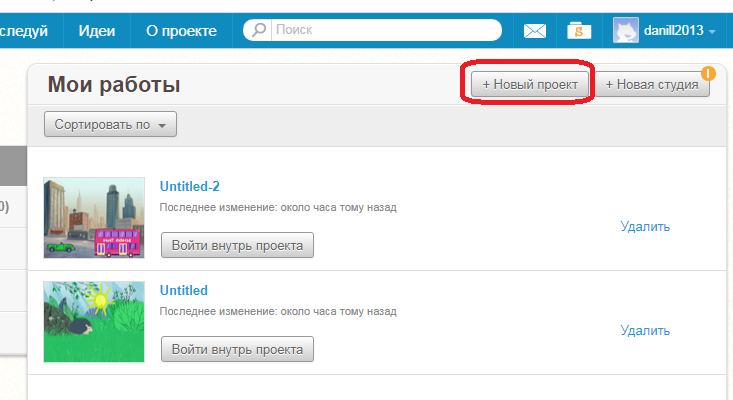Просмотр содержимого документа
«Вводное занятие на Scratch»
Вводное занятие. Знакомство с интерфейсом Scratch.
1 Знакомимся со средой Скретч
Цель урока – знакомство со средой Скретч; добавление спрайтов и фонов
I. Организационный момент – 10 минуты.
II. Объяснение нового материала (учитель рассказывает о среде Скретч и показывает на экране всё то, что ученики потом самостоятельно будут делать в своих проектах) – 15 минут.
III. Эмпирическая часть обучения – 30 минут:
Главная сцена.
Подбираем спрайты.
Добавляем движение спрайтов команды 10 шагов, если край оттолкнуться, установить способ вращения влево-вправо, команду управления повторять всегда
Выбираем фон.
Учимся рисовать в графическом редакторе
Добавляем команду следующий костюм
Понятие скрипта, копирование скрипта на другие объекты
IV. Выполнение своих проектов самостоятельно используя разделы движение, управление, внешний вид – 25 мин
IV. Подведение итогов урока: проверка выполненных заданий, выставление оценок – 30 минуты.
Результат урока: умение создавать спрайты и фоны, доставать их из готовых коллекций, редактировать и сохранять на компьютере, создавать движение спрайтов на экране,
Инструкция для входа на сайт
Включить компьютер, выбрать на рабочем столе любой браузер (Google Chrome, Yandex) и запустить как на рис.1
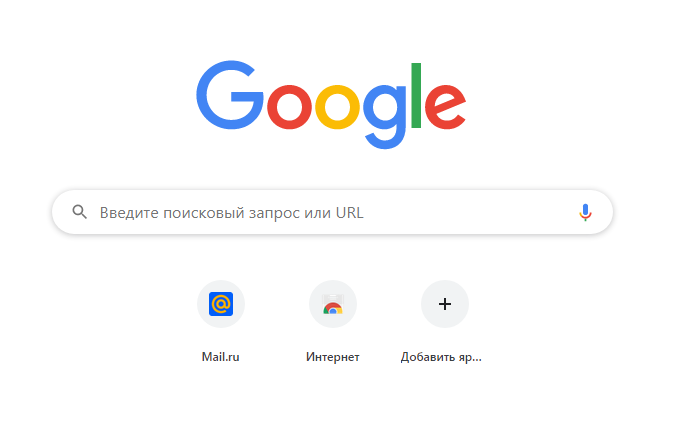
Рис.1. Вид окна запуска браузера
В окне поиска ввести – scratch как показано на рис. 2
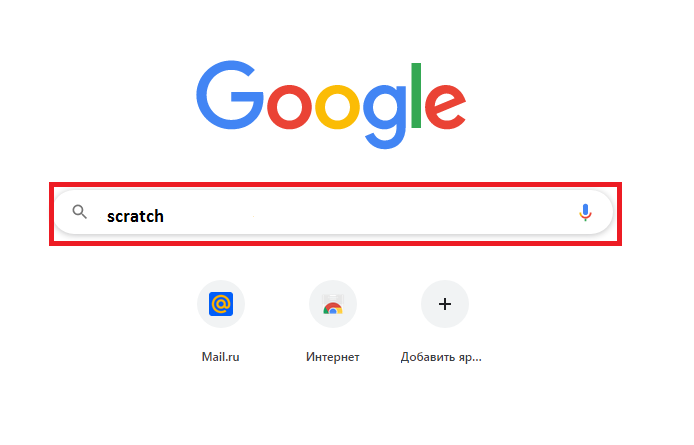
Рис 2. Ввод в строке поиска запроса Scratch
После того как запрос был обработан выбрать строку результата как показано в рис. 3
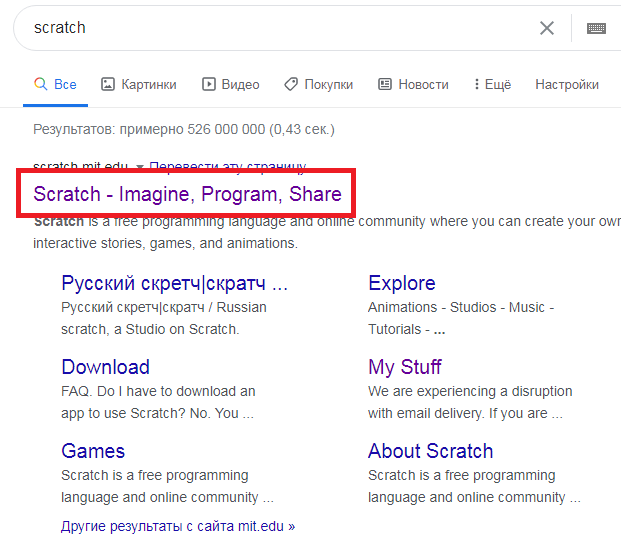
Рис.3. Результат поиска по запросу Scratch
Происходит загрузка сайта, на котором необходимо зайти в свой аккаунт. Для этого нужно выбрать вход в верхней строке сайта. Ввести имя пользователя и пароль и нажать вход, как показано на рис. 4.
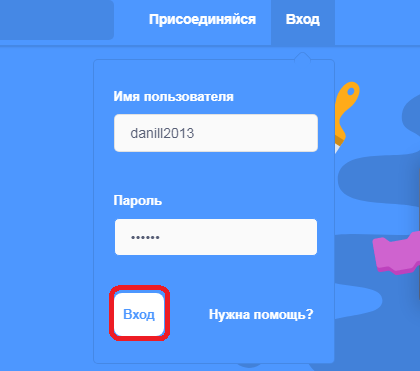
рис.4. Вход на сайт
После входа на сайт зайти в свой аккаунт по стрелке и выбрать мои работы как на рис.5
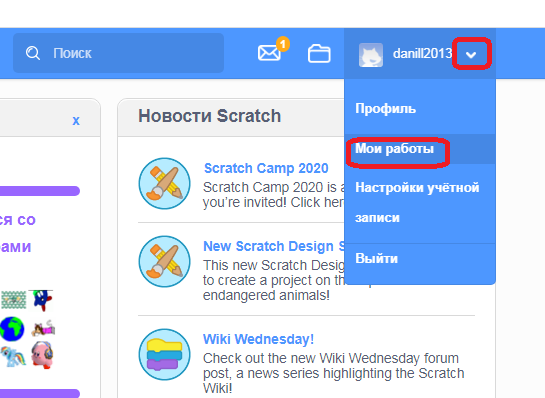
Рис.5. Загрузка своих работ в аккаунте
После загрузки работ, для того чтобы начать нажать на новый проект как на рис. 6
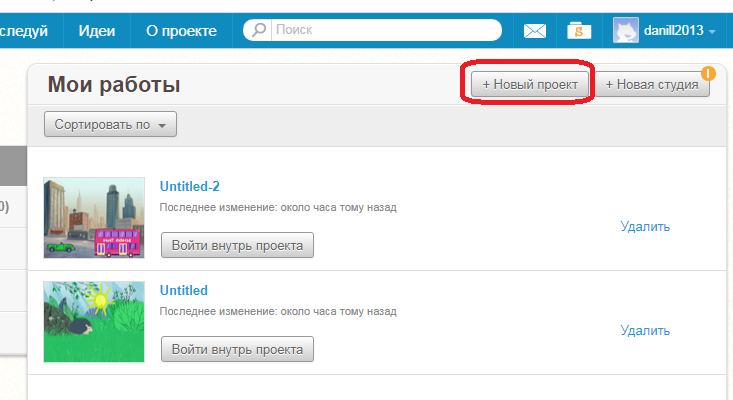
Рис.6. Создание нового проекта
ят